- שגיאת ההפניה של msftconnecttest היא מעצבנת ביותר מכיוון שאינך יכול לגלוש באף עמוד בדפדפן שלך.
- בעיה זו יכולה להיגרם מבעיות חיבור, תצורת HTTP/HTTPS שגויה, או אפילו התקפת תוכנה זדונית.
- אם אתה מופנה לאתר מידע לגבי COVID-19, אל תתקין את האפליקציה המוצעת.
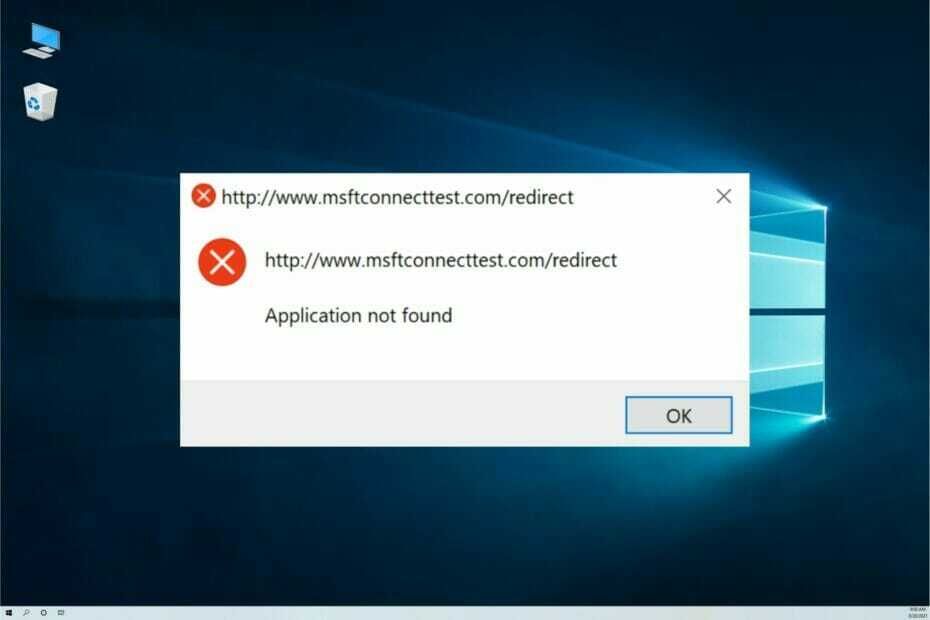
למרות ש-Windows 10 שוחררה כבר בשנת 2015, למערכת ההפעלה עדיין יש בעיות רבות. אחת הבעיות הללו קשורה לחיבור לרשת.
רבים מהקוראים שלנו דיווחו כי msftconnecttest.com/redirect מגביל אותם מלהתחבר לאינטרנט.
כיצד מופיעה שגיאת ההפניה מחדש של msftconnecttest?
שגיאת ההפניה msftconnecttest מתרחשת בעיקר כאשר אתה מחבר את המכשיר שלך עם כבל ה-Ethernet. בחיבורי Wi-Fi ונקודות חמות אישיות, לא תחווה את הבעיות האלה.
אבל לפעמים אתה לא יכול לסמוך רק על הרשת האלחוטית ואולי אפילו אין לך את האפשרות הזו אז תיקון בעיה זו הוא הכרחי.
עם זאת, לבעיה זו יש שתי סיבות עיקריות אפשריות:
- בעיות התחברות – כאשר אפליקציה מתחברת לאינטרנט, המערכת מבצעת בדיקה לבחירת הרשת הטובה ביותר. אם זה נכשל, לא תוכל ליצור את החיבור ותקבל את הודעת השגיאה
- תצורת HTTP/HTTPS - הבעיה נובעת מהעובדה שאין יישום ברירת מחדל עבור פרוטוקולי HTTP או HTTPS אשר, בתורו, מייצר שגיאה זו; תצטרך דפדפן ברירת מחדל בשביל זה
- זיהום בתוכנה זדונית או וירוס - לאחר שתוקף משנה את הגדרות ה-DNS שלך, הוא יבקש ממך להתקין אפליקציית תוכנה זדונית המחופשת לתוכנת מידע COVID-19; אל תתקין אותו
עם זאת, בואו נראה כיצד נוכל לתקן את שגיאת ההפניה מחדש של msftconnecttest אחת ולתמיד.
איך אני מתקן את שגיאת הפניה מחדש של msftconnecttest?
1. אפס את הרשת
- פתח את ה הַתחָלָה תפריט ובחר את הגדרות אפליקציה.
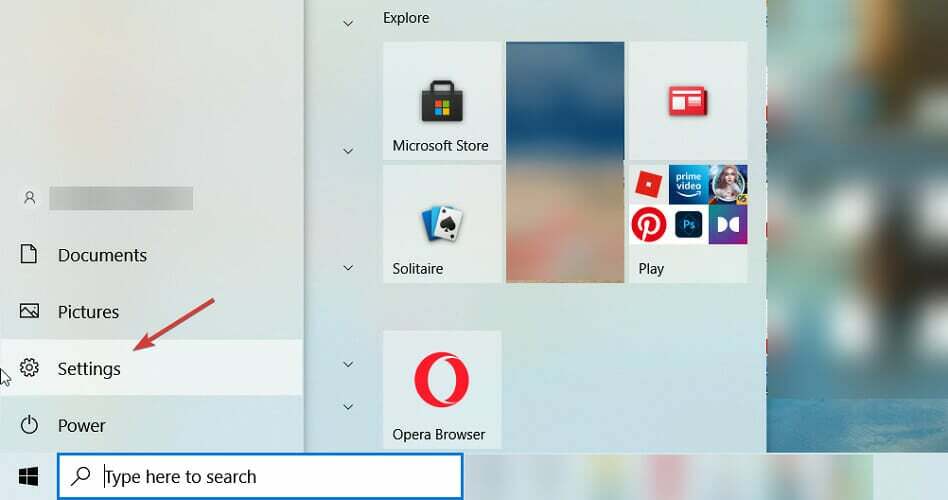
- נווט אל רשת ואינטרנט.

- לחץ על סטָטוּס, גלול מטה ובחר איפוס רשת.
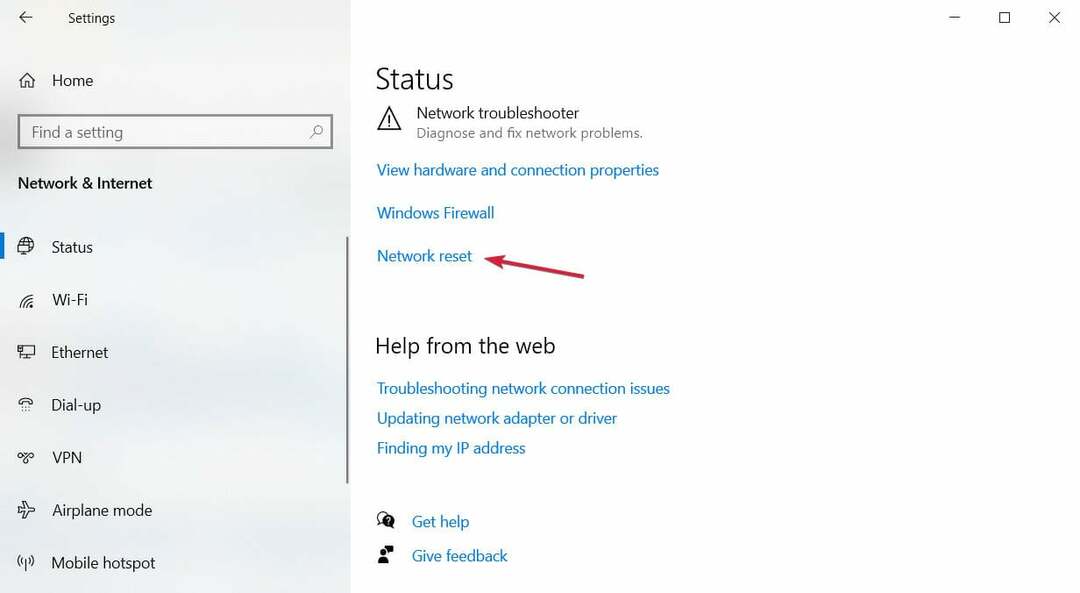
- נְקִישָׁה אפס עכשיו מ ה איפוס רשת מָסָך. נְקִישָׁה כן כדי לאשר את השינויים אך שים לב שגם המחשב שלך יופעל מחדש אז שמור כל עבודה במידת הצורך.

- לאחר אתחול מחדש, בדוק אם אתה עדיין יכול לראות את השגיאה.
2. השבת את בדיקת החיבור
- הקש על חלונות + ר מפתחות לפתיחת לָרוּץ דו-שיח.

- סוּג regedit ופגע ב להיכנס כפתור לפתיחה עורך רישום.

- עבור אל הדברים הבאים רישום פריט:
HKEY_LOCAL_MACHINE\SYSTEM\CurrentControlSet\Services\NlaSvc\Parameters\Internet
- נווט לחלונית הימנית וחפש את ה EnableActiveProbing כְּנִיסָה.

- לחץ עליו פעמיים והיכנס 0 בתוך ה נתוני ערךאפשרות ולחץ על בסדר לחצן כדי לשמור אותו.

- סגור את החלונות ובדוק אם השינויים פתרו את הבעיה.
3. שנה את תצורת ה-HTTP/HTTPs
- לחץ על הַתחָלָה לחצן ובחר הגדרות.

- נווט לחלונית השמאלית ולחץ על אפליקציות.

- בחר אפליקציות ברירת מחדל ולחץ על בחר אפליקציות ברירת מחדל לפי פרוטוקול זמין תחת אִתחוּל לַחְצָן.
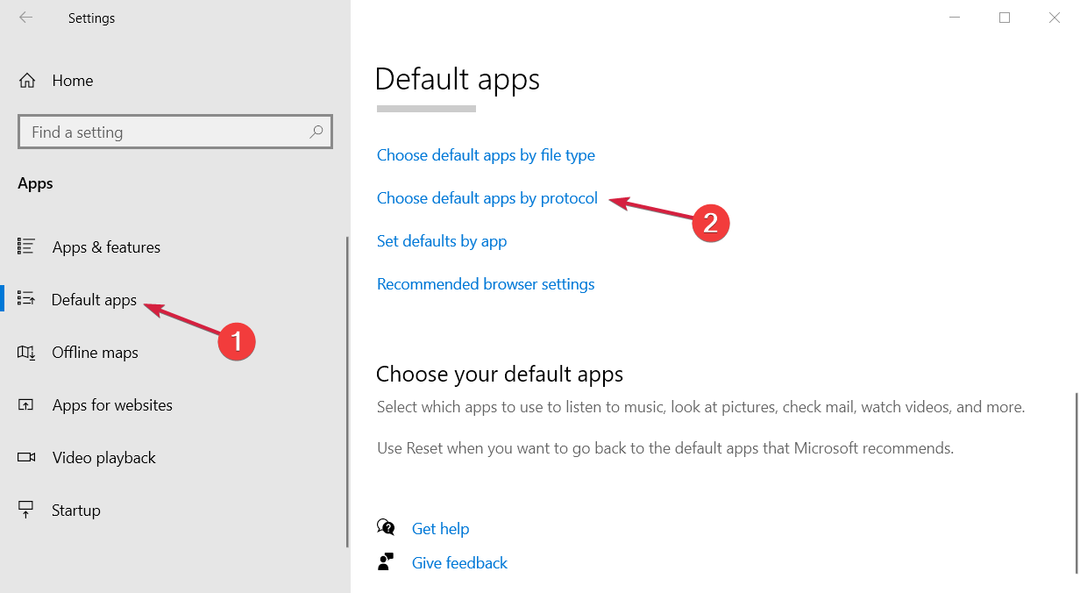
- חפש את ה בחר ברירת מחדל אפשרות זמינה עבור HTTP. בדוגמה שלנו, כבר הגדרנו אפליקציה כברירת מחדל, אבל אם אתה רואה את הריבוע האפור, הגדר אפליקציה.
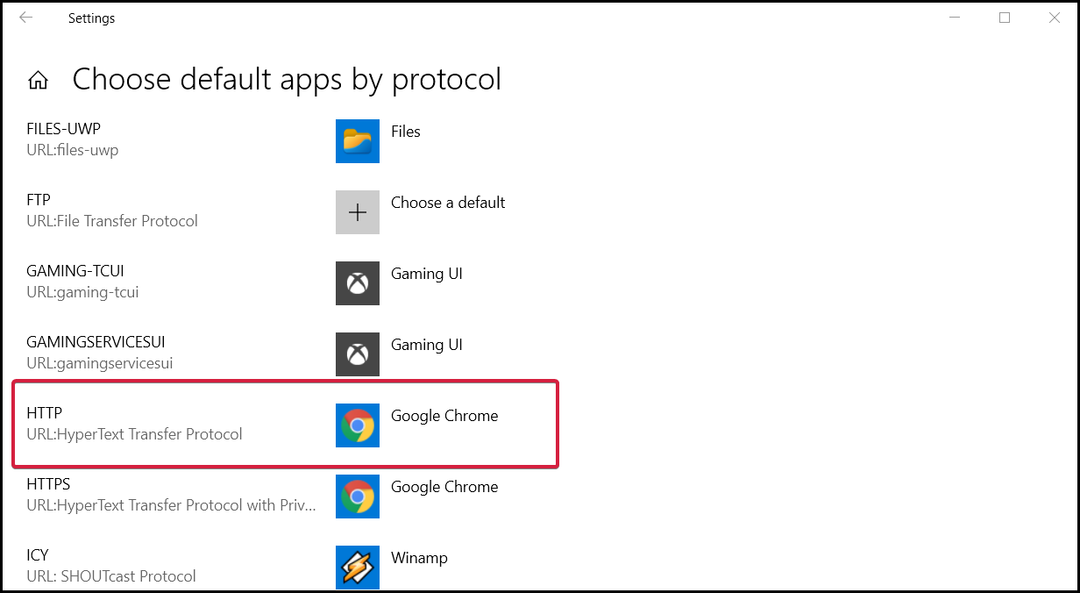
- תראה רשימה של דפדפנים המותקנים במערכת שלך. בחר את הדפדפן שלך ולחץ בחר דפדפן ברירת מחדל עבור HTTP.
- בחר שוב את הדפדפן שלך מרשימת האפשרויות הזמינות.
- לבסוף, הפעל מחדש את המערכת כדי להחיל את ההגדרות החדשות.
4. אפס את הדפדפן שלך
- לחץ על כפתור שלוש הנקודות מהפינה השמאלית העליונה פנימה גוגל כרום ובחר הגדרות.
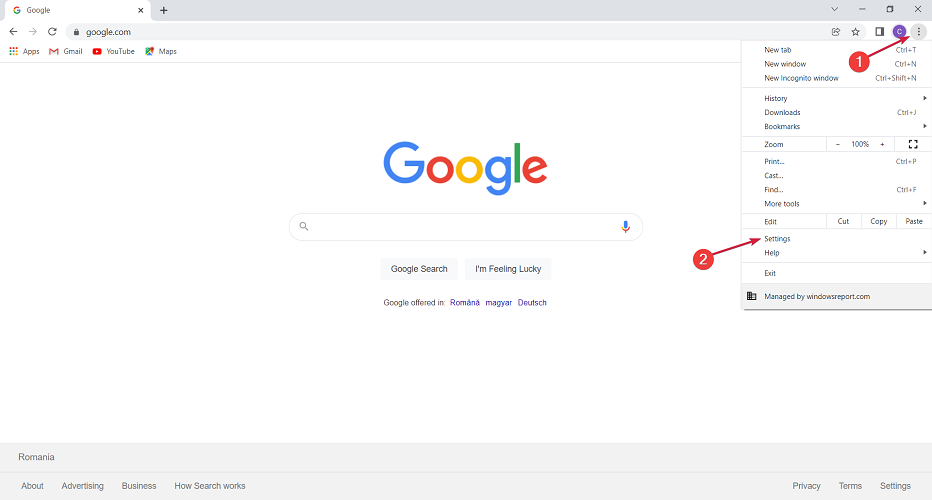
- בחר את מִתקַדֵם אפשרות להרחיב אותו, ולאחר מכן בחר את אפס ונקה אוֹפְּצִיָה.
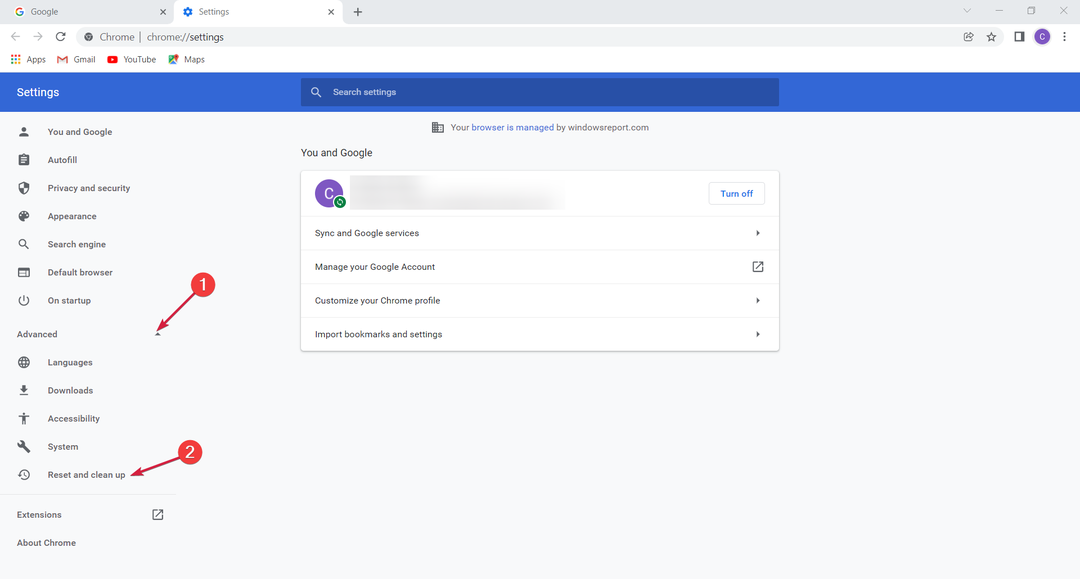
- לחץ על שחזר את ההגדרות לברירות המחדל המקוריות שלהן.

- אשר את האפשרות על ידי בחירה אפס הגדרות.

האם שגיאת msftconnecttest נגרמת על ידי וירוס?
אם תועבר ל- http://www.msftconnecttest.com/connecttest.txt אתר אינטרנט עם המחרוזת בדיקת Microsoft Connect, אתה קורבן להתקפה.
מה שקורה הוא שבמקום להתחבר לכתובת ה-IP של מיקרוסופט 13.107.4.52 שהיא לגיטימית, שרת ה-DNS הזדוני מפנה אותך ל-IP אחר, 176.113.81.159, שנמצא תחת התוקף של התוקף לִשְׁלוֹט.
תתבקש להתקשר לאפליקציה מזויפת חירום - מודיע COVID-19 אוֹ COVID-19 הודע. אין טעם לומר, אתה לא צריך לעשות את זה.

טיפ מומחה:
ממומן
קשה להתמודד עם בעיות מסוימות במחשב, במיוחד כשמדובר במאגרים פגומים או קבצי Windows חסרים. אם אתה נתקל בבעיות בתיקון שגיאה, ייתכן שהמערכת שלך שבורה חלקית.
אנו ממליצים להתקין את Restoro, כלי שיסרוק את המכשיר שלך ויזהה מה התקלה.
לחץ כאן כדי להוריד ולהתחיל לתקן.
אם תתקין את האפליקציה לא תקבל שום נתוני COVID-19, אבל במקום זאת, המחשב שלך יידבק ב- אוסקי טרויאני גונב מידע.
אפליקציית תוכנה זדונית זו תתחיל לגנוב מידע רב מהדפדפן שלך כולל פרטי מילוי אוטומטי ותעודות כניסה לגבי כל החשבונות שלך ותעלה אותם לשרת עבור התוקף.
מה אני יכול לעשות כדי למנוע את התקפת msftconnecttest?
קודם כל, בכל מקרה, אל תוריד ותתקין את האפליקציה של העוול. לאחר הפניה מחדש, עצור הכל והתחבר לנתב שלך.
ברגע שאתה נכנס, תצטרך לשנות את תצורת ה-DNS ששונתה על ידי התוקף עם הנתונים שסופקו על ידי ספק שירותי האינטרנט שלך.
לכל נתב יש דרך שונה של תצורת DNS ולכן לא נוכל לתת לך פתרון ישיר לבעיה זו. עם זאת, אנו יכולים לספק דוגמה:
- היכנס לנתב שלך באמצעות כתובת ה-IP שלו או כתובת האינטרנט שלו.
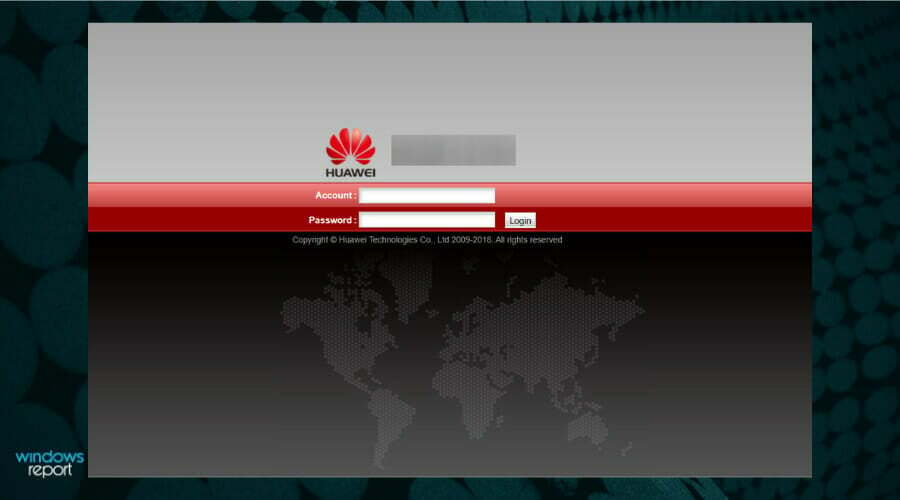
- חפש את הגדרות ה-DNS בהגדרות ה-LAN שלך. אם אתה מוצא את כתובות ה-IP 109.234.35.230 ו-94.103.82.249, שנה את שרת ה-DNS לתצורה אוטומטית או שנה אותם עם אלה שסופקו על ידי ספק שירותי האינטרנט שלך.

- שמור את ההגדרות וצא.
כעת, הפעל מחדש או הפעל מחדש את המחשב כדי לקבל את התצורה הנכונה מהנתב שלך. כמו כן, שנה את סיסמת הנתב ובדוק והשבת את הניהול מרחוק שלו במידת האפשר.
אם הורדתם והתקנתם את האפליקציה, בצעו סריקת תוכנות זדוניות ווירוסים ולאחר שתבטלו את האיום, שנה את כל הסיסמאות בחשבונות שלכם.
זהו זה! אנו מקווים שהפתרונות שלנו עזרו לך לתקן את שגיאת ההפניה מחדש של msftconnecttest ועכשיו הבעיה היא בהיסטוריה.
אם אינך יכול להשתמש ברשת כלל, הנה מה לעשות כדי לתקן את חיבור האינטרנט שלך ב-Windows 10 ולחדש את הגלישה.
לכל הצעה או שאלה, אל תהסס להשתמש בקטע ההערות שלנו למטה ואנו נחזור אליך בהקדם האפשרי.


